Page 1
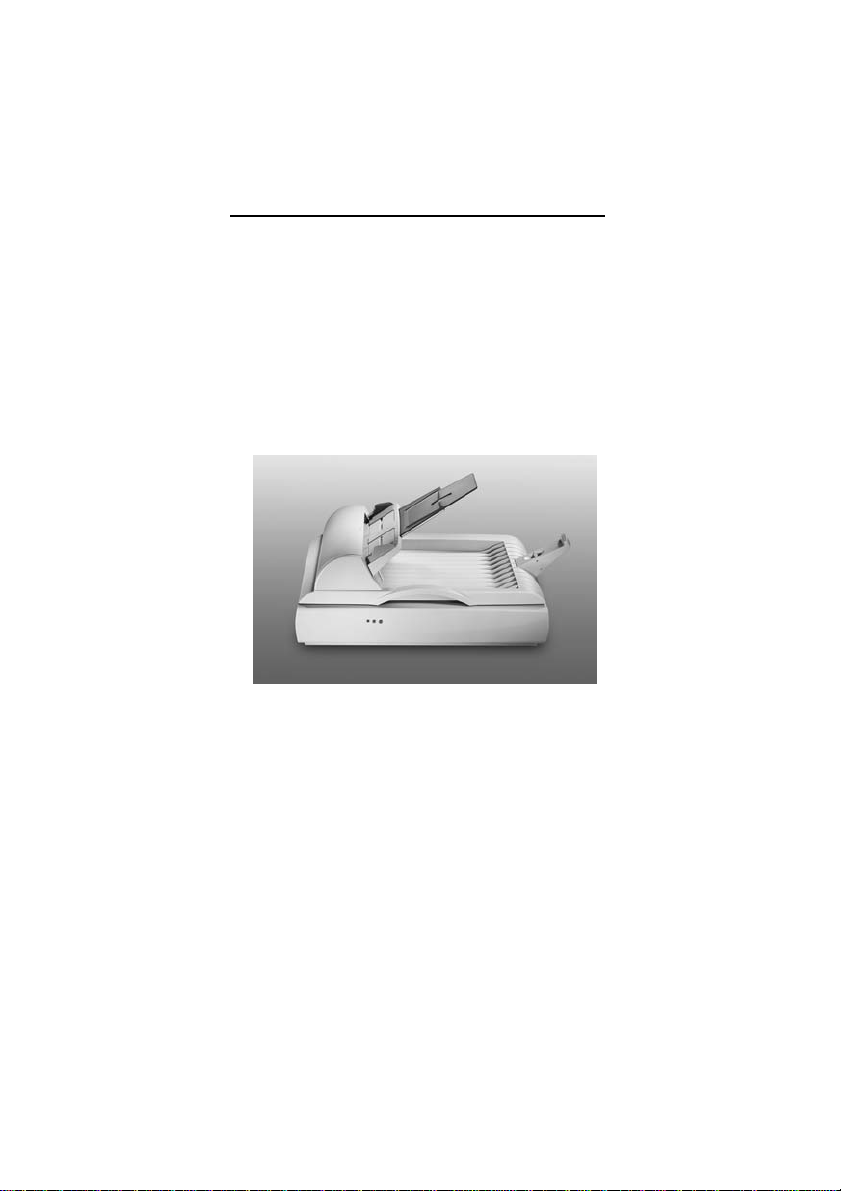
사용자 안내서
AV600U
문서 영사 스캐너
Avision Inc.
(D/N: 250-0353-E Rev. 3.0)
Page 2
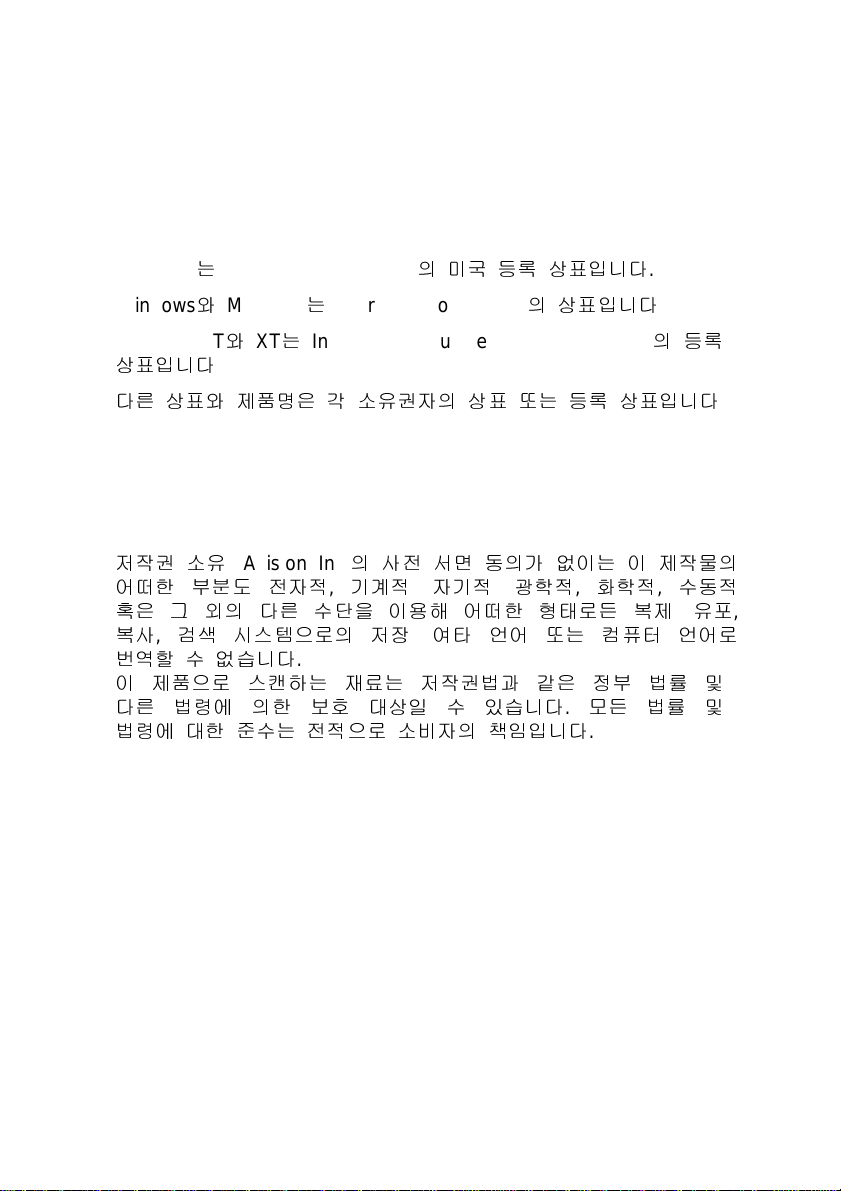
등록 상표
는
Microsoft
Microsoft Corporation의
미국 등록 상표입니다
.
Windows
IBM, PC, AT
상표입니다
다른 상표와 제품명은 각 소유권자의 상표 또는 등록 상표입니다
와
MS-DOS는 Microsoft Corporation의
와
XT는 International Business Machines Corp.의
.
상표입니다
.
등록
.
저작권
저작권 소유
어떠한 부분도 전자적, 기계적, 자기적, 광학적, 화학적, 수동적
혹은 그 외의 다른 수단을 이용해 어떠한 형태로든 복제, 유포
복사, 검색 시스템으로의 저장, 여타 언어 또는 컴퓨터 언어로
번역할 수 없습니다
이 제품으로 스캔하는 재료는 저작권법과 같은 정부 법률 및
다른 법령에 의한 보호 대상일 수 있습니다. 모든 법률 및
법령에 대한 준수는 전적으로 소비자의 책임입니다
. Avision Inc.의
.
사전 서면 동의가 없이는 이 제작물의
.
,
ii
Page 3
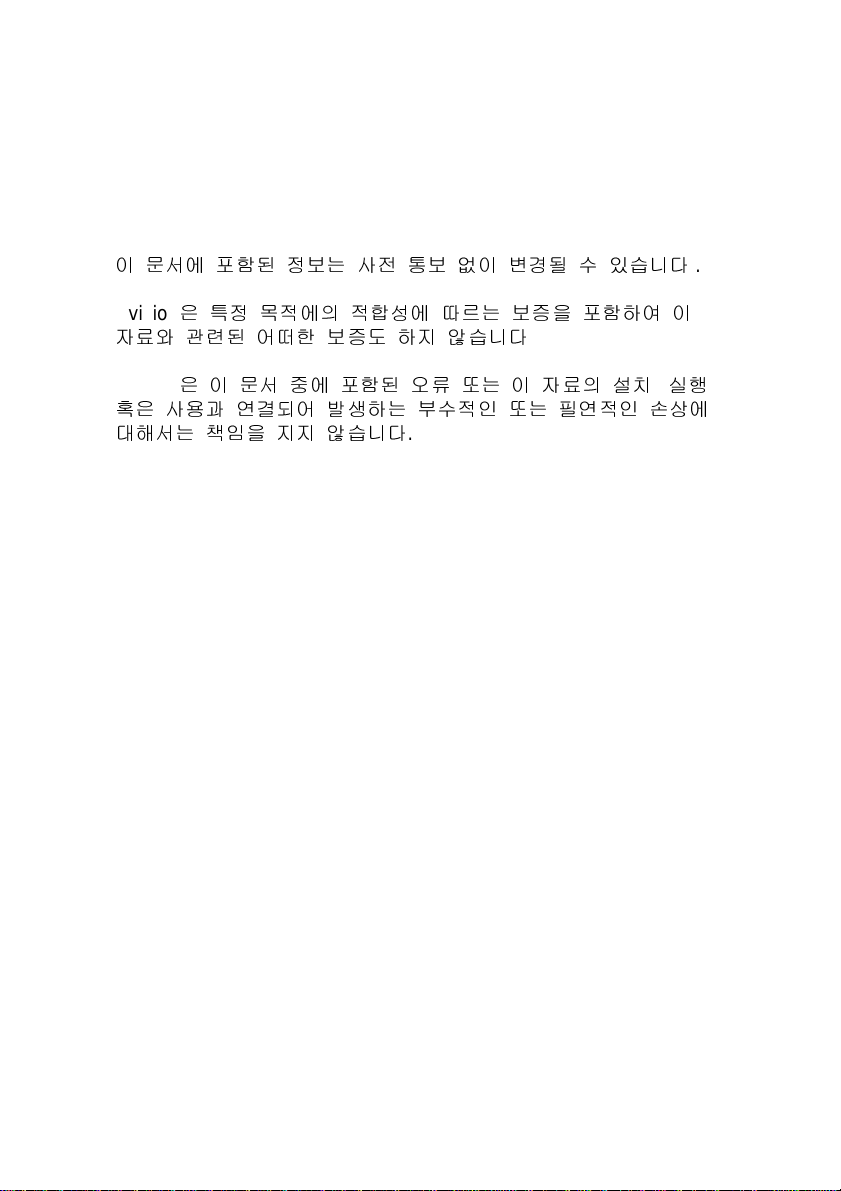
보증서
이 문서에 포함된 정보는 사전 통보 없이 변경될 수 있습니다
Avision
자료와 관련된 어떠한 보증도 하지 않습니다
Avision
혹은 사용과 연결되어 발생하는 부수적인 또는 필연적인 손상에
대해서는 책임을 지지 않습니다
은 특정 목적에의 적합성에 따르는 보증을 포함하여 이
.
은 이 문서 중에 포함된 오류 또는 이 자료의 설치, 실행
.
..
iii
Page 4
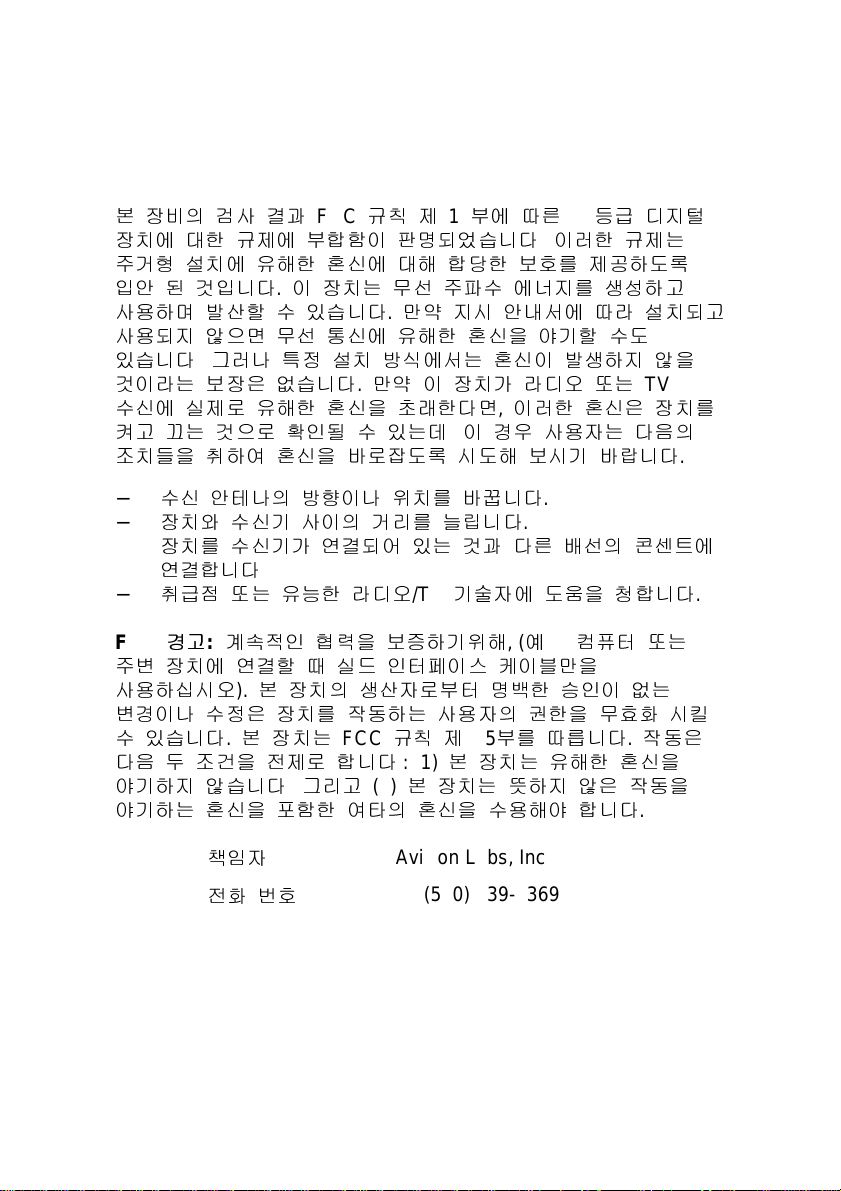
FCC 무선 주파수 혼신 보고
본 장비의 검사 결과
장치에 대한 규제에 부합함이 판명되었습니다. 이러한 규제는
주거형 설치에 유해한 혼신에 대해 합당한 보호를 제공하도록
입안 된 것입니다. 이 장치는 무선 주파수 에너지를 생성하고
사용하며 발산할 수 있습니다. 만약 지시 안내서에 따라 설치되고
사용되지 않으면 무선 통신에 유해한 혼신을 야기할 수도
있습니다. 그러나 특정 설치 방식에서는 혼신이 발생하지 않을
것이라는 보장은 없습니다. 만약 이 장치가 라디오 또는
수신에 실제로 유해한 혼신을 초래한다면, 이러한 혼신은 장치를
켜고 끄는 것으로 확인될 수 있는데, 이 경우 사용자는 다음의
조치들을 취하여 혼신을 바로잡도록 시도해 보시기 바랍니다
−
수신 안테나의 방향이나 위치를 바꿉니다
−
장치와 수신기 사이의 거리를 늘립니다
−
장치를 수신기가 연결되어 있는 것과 다른 배선의 콘센트에
연결합니다
−
취급점 또는 유능한 라디오
FCC
경고
:
계속적인 협력을 보증하기위해
주변 장치에 연결할 때 실드 인터페이스 케이블만을
사용하십시오
변경이나 수정은 장치를 작동하는 사용자의 권한을 무효화 시킬
수 있습니다. 본 장치는
다음 두 조건을 전제로 합니다
야기하지 않습니다, 그리고
야기하는 혼신을 포함한 여타의 혼신을 수용해야 합니다
). 본
책임자
FCC
.
장치의 생산자로부터 명백한 승인이 없는
:
규칙 제
FCC
(2) 본
15
부에 따른
/TV
기술자에 도움을 청합니다
규칙 제
.: (1) 본
Avision Labs, Inc.
15
부를 따릅니다. 작동은
장치는 유해한 혼신을
장치는 뜻하지 않은 작동을
.
.
, (예 –
B
컴퓨터 또는
등급 디지털
TV
.
.
.
전화 번호
:
+1 (510) 739-2369
iv
Page 5
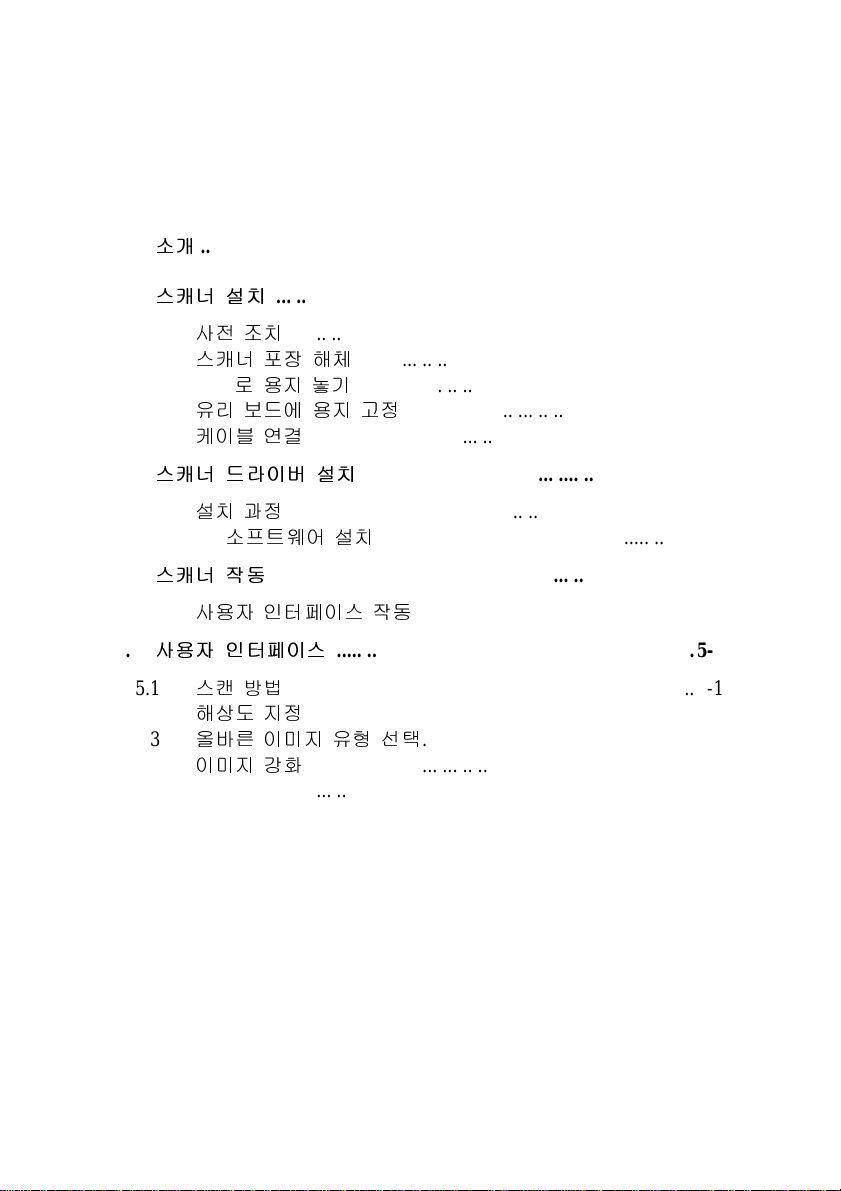
목차
1.
소개
2.
스캐너 설치
..................................................................................................1-1
....................................................................................2-1
2.1
2.2
2.3 ADF
2.4
2.5
3.
3.1
3.2 CD
4.
4.1
5.
5.1
5.2
5.3
5.4
5.5 CONTRAST ...............................................................................5-11
5.6 INVERT IMAGE .........................................................................5-12
5.7 MIRROR ................................................................................... 5-13
5.8 PREVIEW AUTO-AREA: ............................................................5-14
5.9 PAPER SIZE: .............................................................................5-14
5.10 UNITS.......................................................................................5-14
5.11 DESCREEN................................................................................5-15
5.12 SHARPEN..................................................................................5-16
5.13 COLOR ADJUSTMENT ...............................................................5-16
5.14 AUTO LEVEL............................................................................5-17
5.15 ADVANCED SETTINGS ..............................................................5-17
사전 조치
스캐너 포장 해체
유리 보드에 용지 고정
케이블 연결
스캐너 드라이버 설치
설치 과정
소프트웨어 설치
스캐너 작동
사용자 인터페이스 작동
사용자 인터페이스
스캔 방법
해상도 지정
올바른 이미지 유형 선택
이미지 강화
.................................................................................2-1
로 용지 놓기
.............................................................................2-5
.................................................................................3-2
....................................................................................4-1
........................................................................5-1
.................................................................................5-1
.............................................................................5-1
...........................................................................5-10
...................................................................2-1
...................................................................2-3
..........................................................2-4
..................................................................3-1
...............................................................3-9
.......................................................4-1
......................................................5-4
v
Page 6
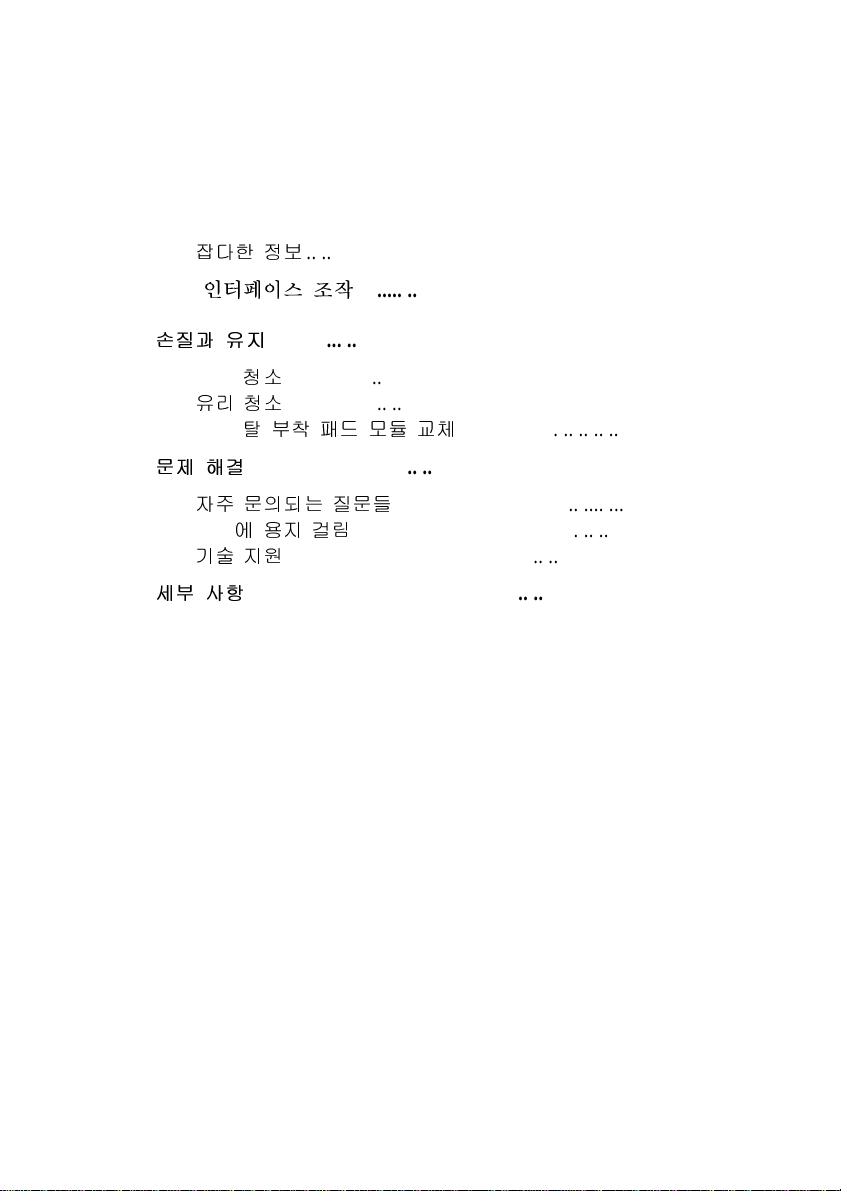
5.16 CURVES....................................................................................5-19
5.17 COLOR BALANCE .....................................................................5-20
5.18 COLOR DROP-OUT....................................................................5-22
5.19 CUSTOM SETTINGS...................................................................5-23
5.20
잡다한 정보
...........................................................................5-25
6. ISIS
7.
손질과 유지
7.1 ADF
7.2
7.3 ADF
8.
문제 해결
8.1
8.2 ADF
8.3
9.
세부 사항
인터페이스 조작
...................................................................6-1
....................................................................................7-1
청소
.................................................................................7-1
유리 청소
.................................................................................7-4
탈 부착 패드 모듈 교체
...............................................7-5
........................................................................................8-1
자주 문의되는 질문들
에 용지 걸림
기술 지원
.................................................................................8-5
...........................................................8-1
...................................................................8-4
........................................................................................9-1
vi
Page 7
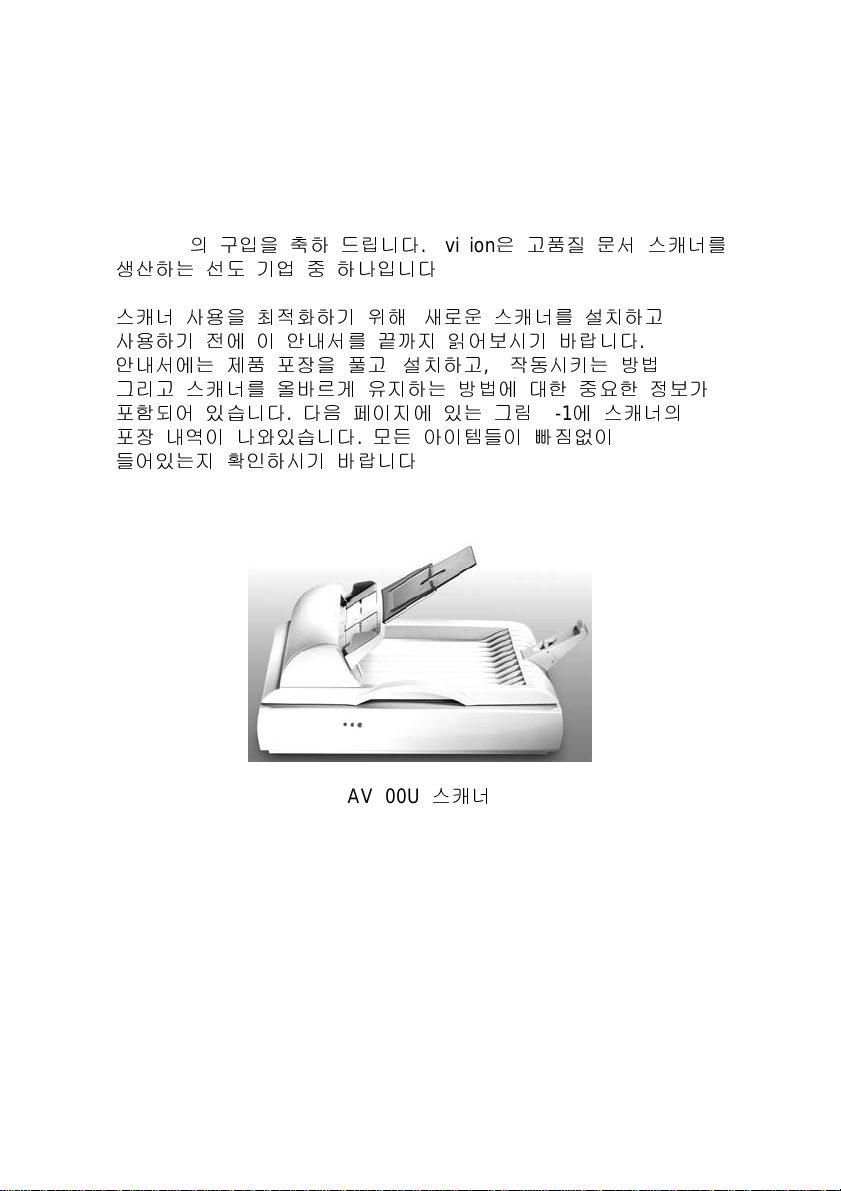
1. 소개
AV600U
생산하는 선도 기업 중 하나입니다
스캐너 사용을 최적화하기 위해, 새로운 스캐너를 설치하고
사용하기 전에 이 안내서를 끝까지 읽어보시기 바랍니다
안내서에는 제품 포장을 풀고, 설치하고
그리고 스캐너를 올바르게 유지하는 방법에 대한 중요한 정보가
포함되어 있습니다. 다음 페이지에 있는 그림
포장 내역이 나와있습니다. 모든 아이템들이 빠짐없이
들어있는지 확인하시기 바랍니다
의 구입을 축하 드립니다
. Avision은
.
,
.
고품질 문서 스캐너를
.
작동시키는 방법
2-1에
스캐너의
AV600U
스캐너
1-1
Page 8
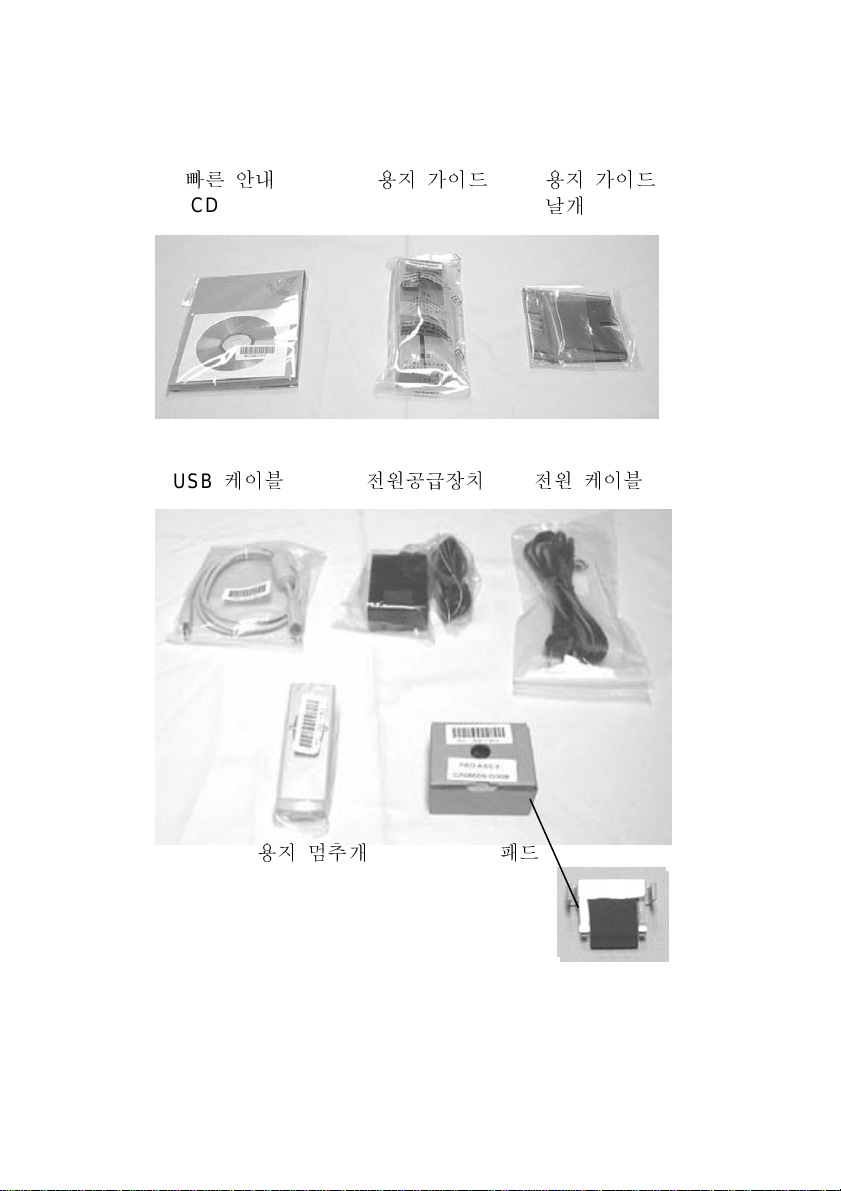
빠른 안내
/CD
용지 가이드
용지 가이드
날개
USB
케이블
용지 멈추개
전원공급장치
ADF
전원 케이블
패드
1-2
Page 9
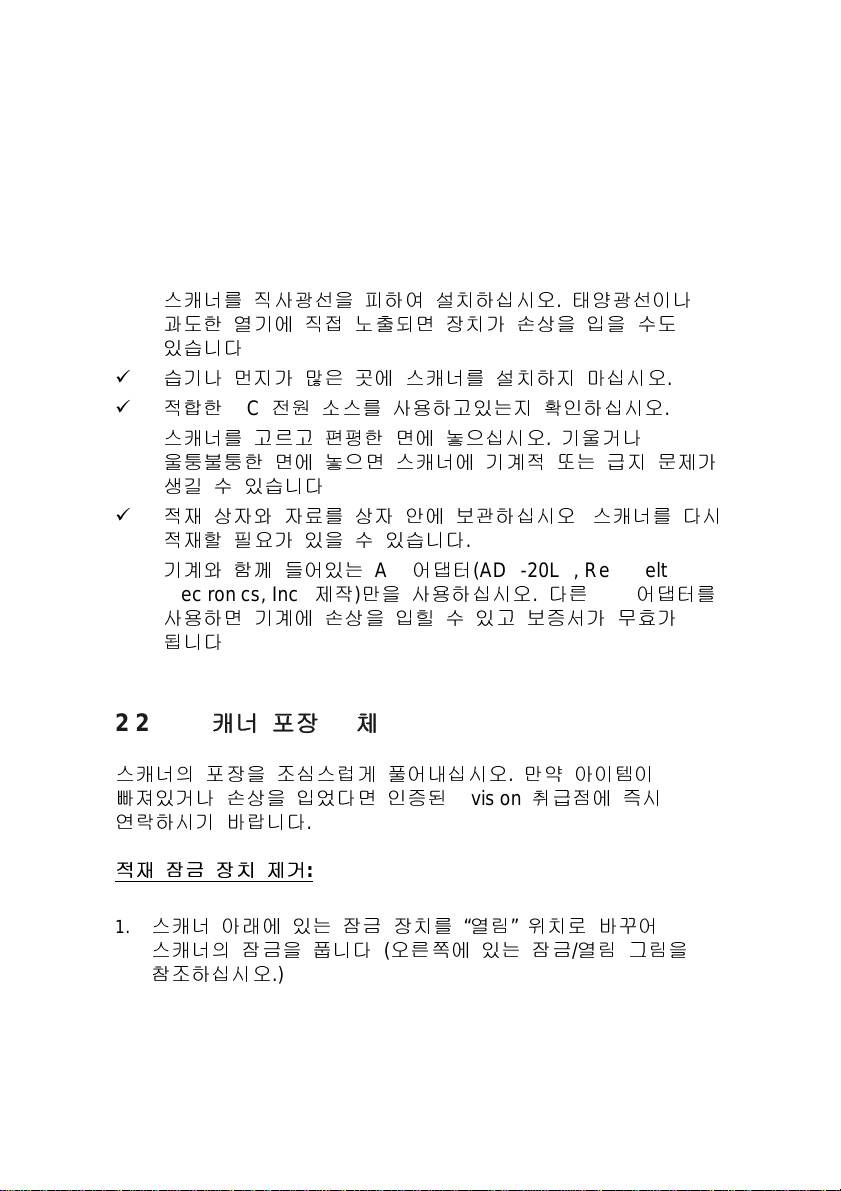
2. 스캐너 설치
2.1 사전 조치
9
스캐너를 직사광선을 피하여 설치하십시오. 태양광선이나
과도한 열기에 직접 노출되면 장치가 손상을 입을 수도
있습니다
9
습기나 먼지가 많
9
적합한
9
스캐너를 고르고 편평
울퉁불퉁
생
길 수 있습니다
9
적재 상자와 자료를 상자 안에 보관하십시오. 스캐너를 다시
적재할 필요가 있을 수 있습니다
9
기계와 함
Electronics, Inc.
사용하면 기계에 손상을 입
됩
니다
2.2 스캐너 포장 해체
.
은 곳
에 스캐너를 설치하지 마
AC
전원 소스를 사용하고있는지 확인하십시오
한 면에 놓으십시오. 기울거나
한 면에 놓으면 스캐너에 기계적 또는 급지 문제가
.
.
께 들어있는
.
AC
어댑터
제작)만을 사용하십시오. 다른
(ADP-20LB, Rev: Delta
힐 수 있고 보증서가 무효가
십시오
AC
.
.
어댑터를
스캐너의 포장을 조심스럽게 풀어내십시오. 만약 아이템이
빠져있거나 손상을 입었다면 인증된
연락하시기 바랍니다
적재 잠금 장치 제거
1.
스캐너 아래에 있는 잠금 장치를 “열림” 위치로 바꾸어
스캐너의 잠금
참
조하십시오
을 풉
.)
.
:
니다
. (
Avision
오른쪽에 있는 잠금/열림 그림을
2-1
취급점에 즉
시
Page 10
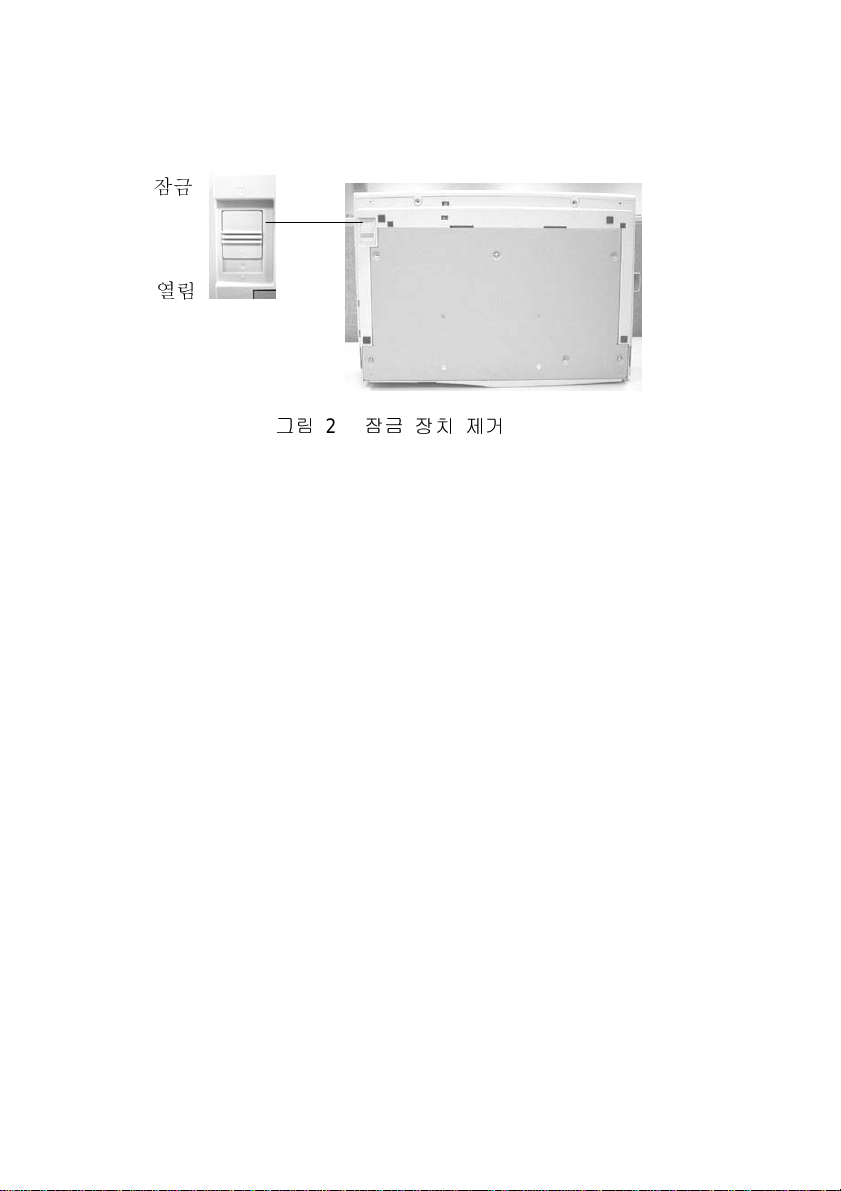
잠금
열림
그림
2-1
잠금 장치 제거
2-2
Page 11
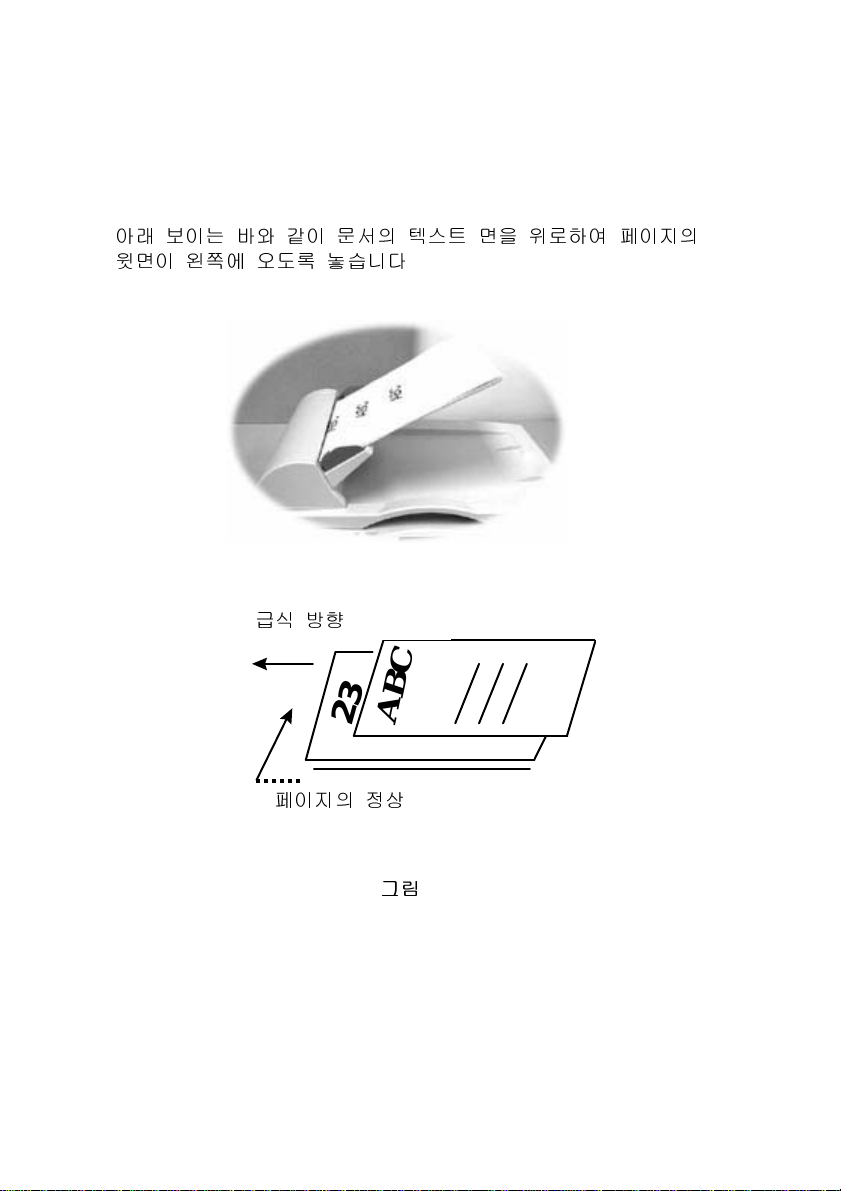
2.3 ADF로 용지 놓기
아래 보이는 바와 같이 문서의 텍
윗
면이 왼쪽
에 오도록 놓습니다
Feed Direction
급식 방향
.
C
B
3
A
2
1
페이지의 정상
Top of Page
스트 면을 위로하여 페이지의
그림
2-4
2-3
Page 12
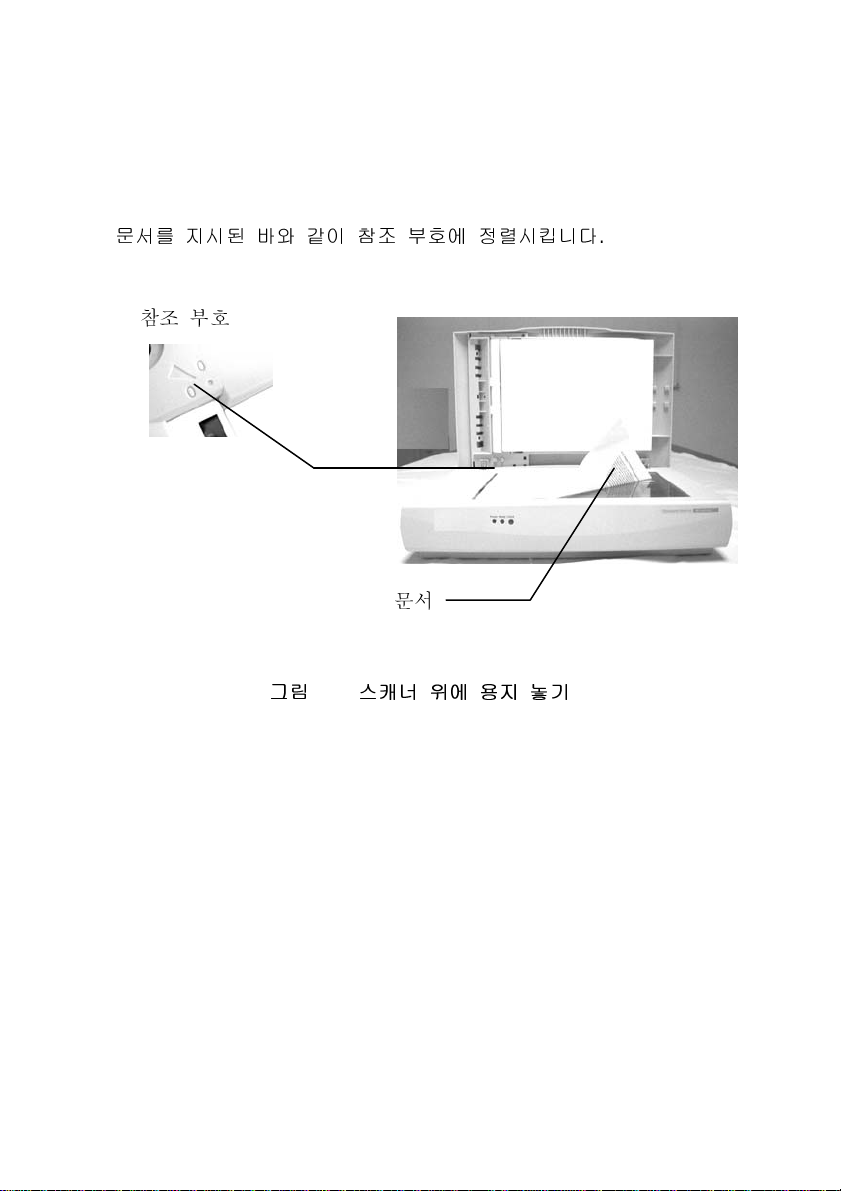
2.4 유리 보드에 용지 고정
문서를 지시된 바와 같이 참
조 부호에 정렬시킵니다
참조 부호
그림
2-6
스캐너 위에 용지 놓기
문서
.
2-4
Page 13

2.5 케이블 연결
스캐너의 전원이 꺼져있는지 확인하시기 바랍니다
전원 케이블
연결합니다
, ADF
.
케이블 그리고
USB
케이블을 다음과 같이
단계
1: ADF
케이블을 연결합니다
.
.
2-5
Page 14
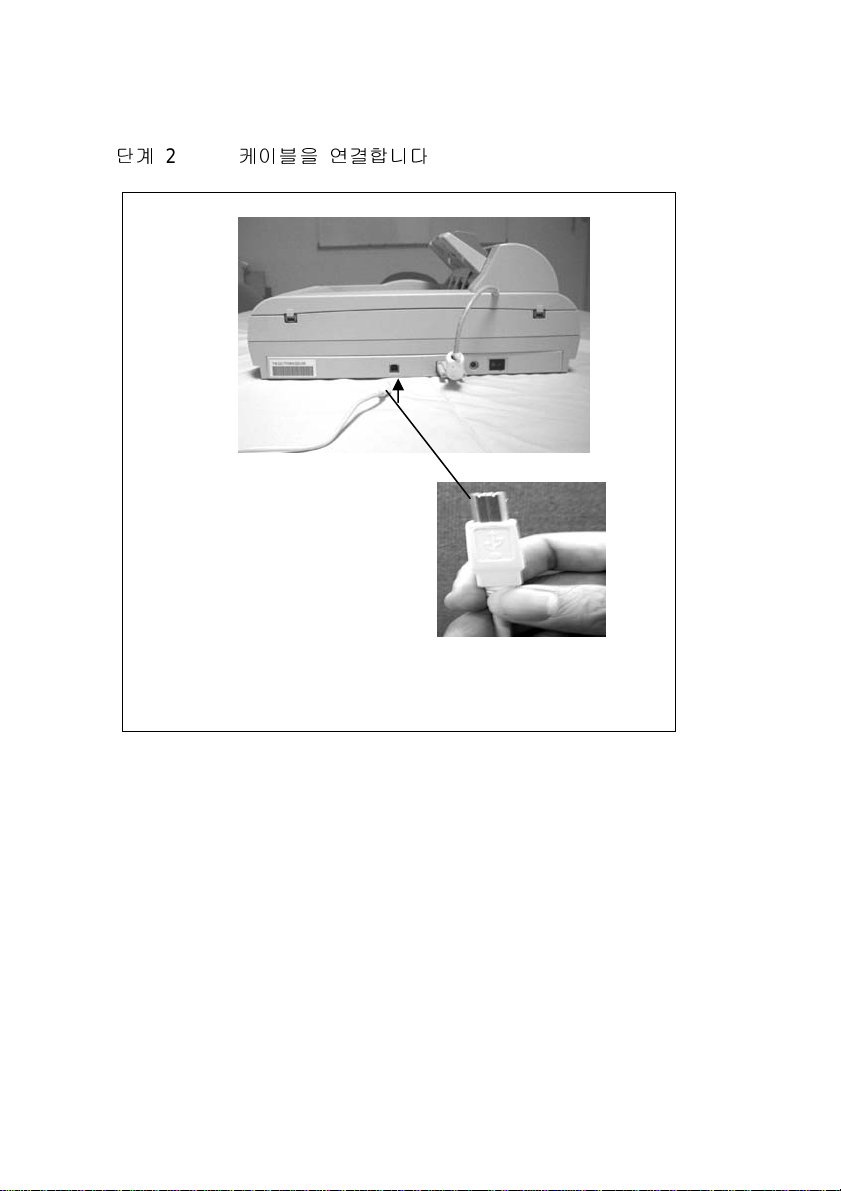
단계
2: USB
케이블을 연결합니다
.
2-6
Page 15
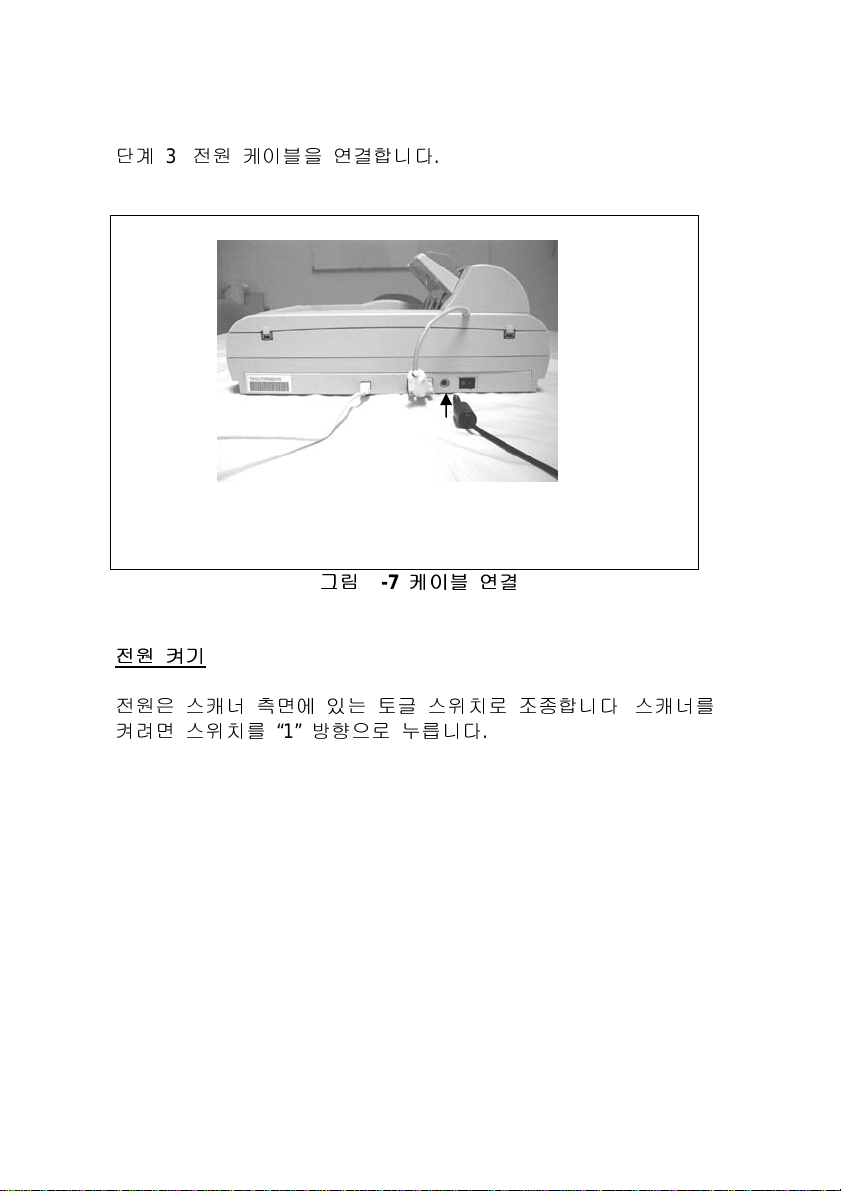
단계
3:
전원 케이블을 연결합니다
그림
2-7
.
케이블 연결
전원 켜기
전원은 스캐너 측
켜려면 스위치를
면에 있는 토글 스위치로 조종합니다. 스캐너를
“1”
방향으로 누
릅니다
.
2-7
Page 16
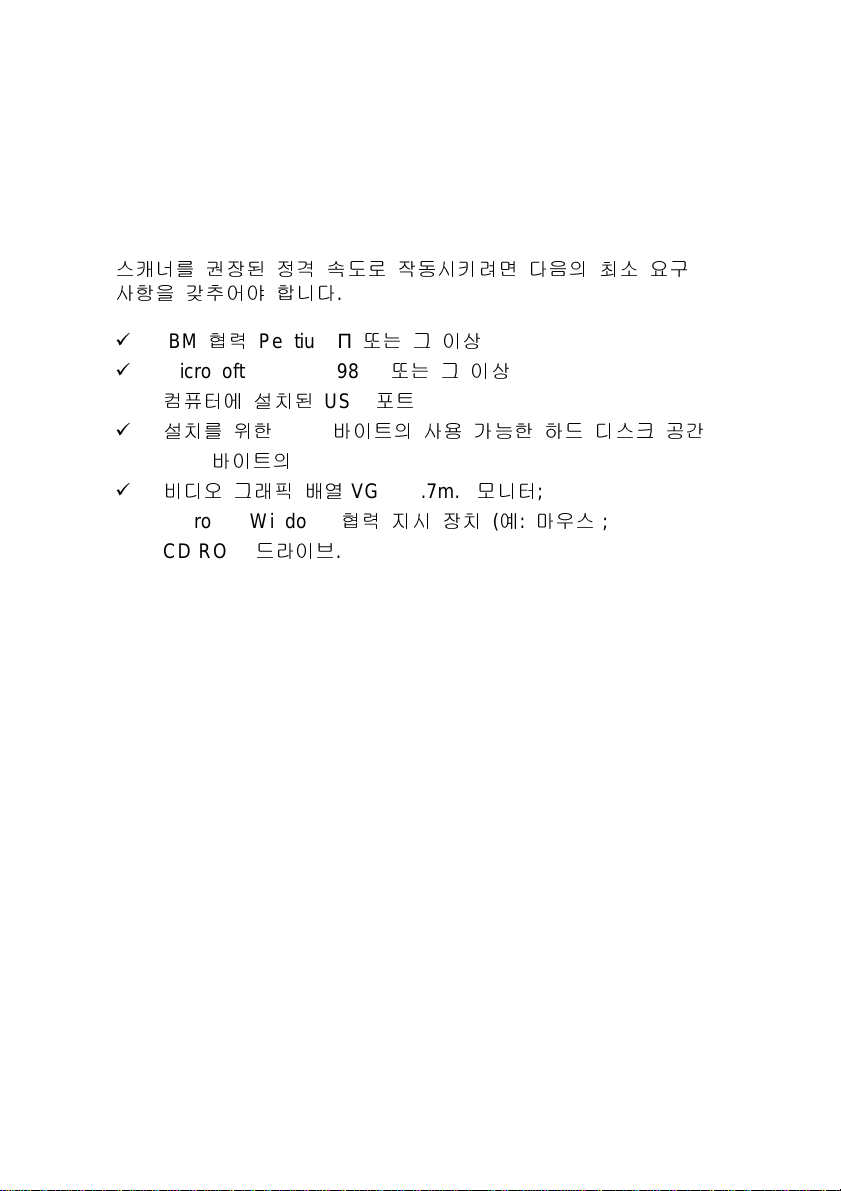
3. 스캐너 드라이버 설치
스캐너를 권장된 정
사항을 갖추
어야 합니다
격 속도로 작동시키려면 다음의 최소 요구
.:
9 IBM
9 Microsoft Windows 98se
9
9
9 64M
9
9 Microsoft Windows
9 CD-ROM
협력
Pentium Π
컴퓨터에 설치된
설치를 위한
바이트의
비디오 그래
20M
RAM ;
픽 배열
드라이
또는 그 이상
USB
바이트의 사용 가능한 하드 디스
(VGA 16.7m.)
협력 지시 장치 (예: 마
브
.
또는 그 이상
포트
;
;
;
모니터
;
우스
);
크 공
간
;
3-1
Page 17
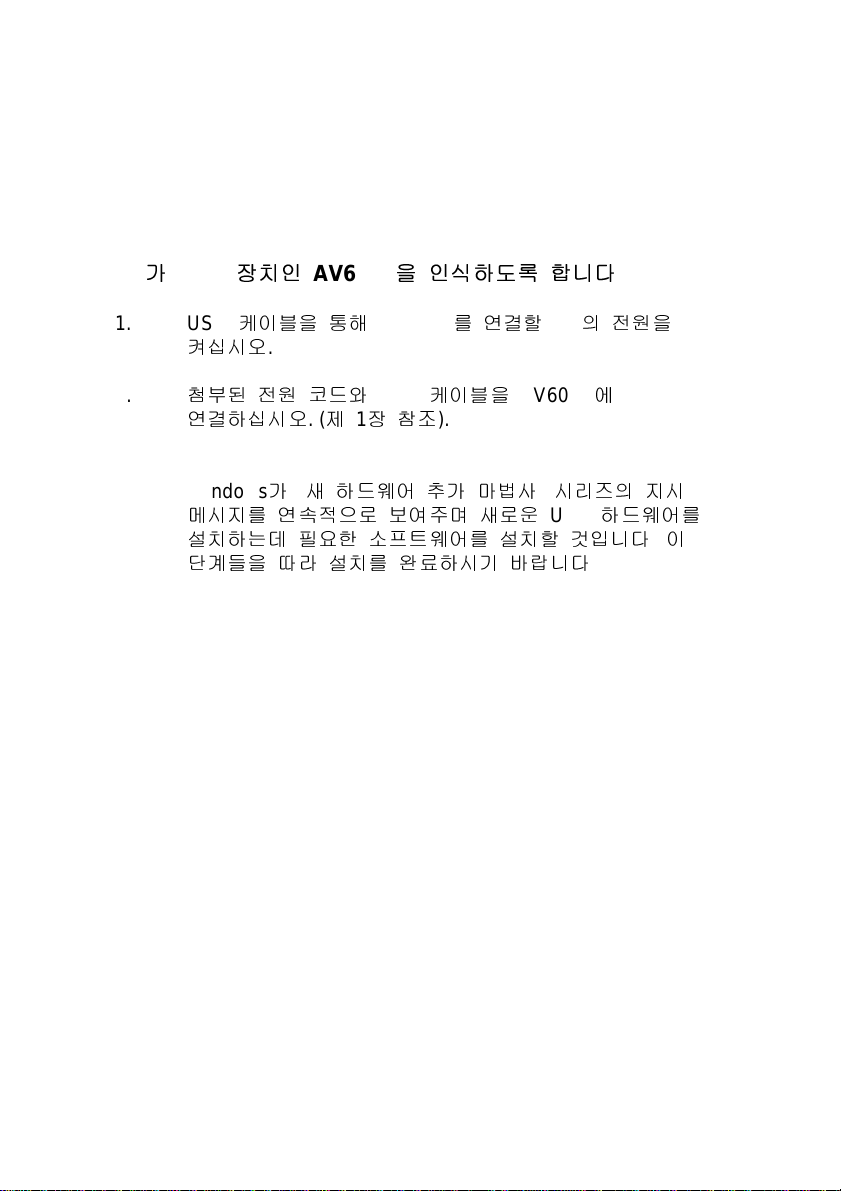
3.1 설치 과정
PC가 USB
1. USB
2.
3. Windows
장치인
케이블을 통해
켜십시오
첨
부된 전원 코
연결하십시오
메
시지를 연속적으로 보여주며 새로운
설치하는데 필요한 소프트웨어를 설치할 것입니다. 이
단계들을 따라 설치를 완
AV600U을
AV600U를
.
드와
USB
. (제 1장
가 “새 하드웨어 추
인식하도록 합니다
케이블을
참
조
료하시기 바랍니다
연결할
).
가 마
PC의
AV600U에
법사” 시리즈의 지시
USB
.:
전원을
하드웨어를
.
3-2
Page 18
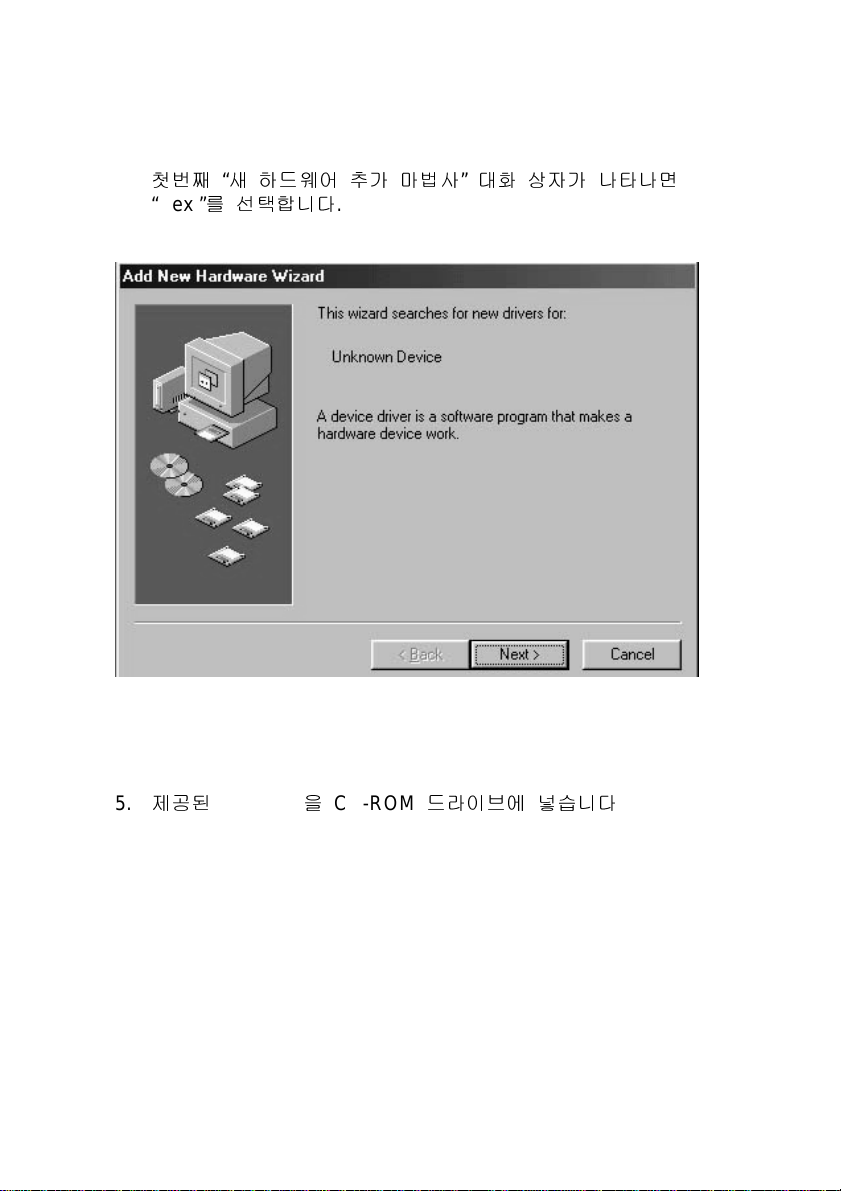
4.
첫번째 “새 하드웨어 추
“Next”
를 선택합니다
가 마
법사” 대화 상자가 나타나면
.
5.
제공된
CD-ROM을 CD-ROM
드라이브에 넣
습니다
.
3-3
Page 19
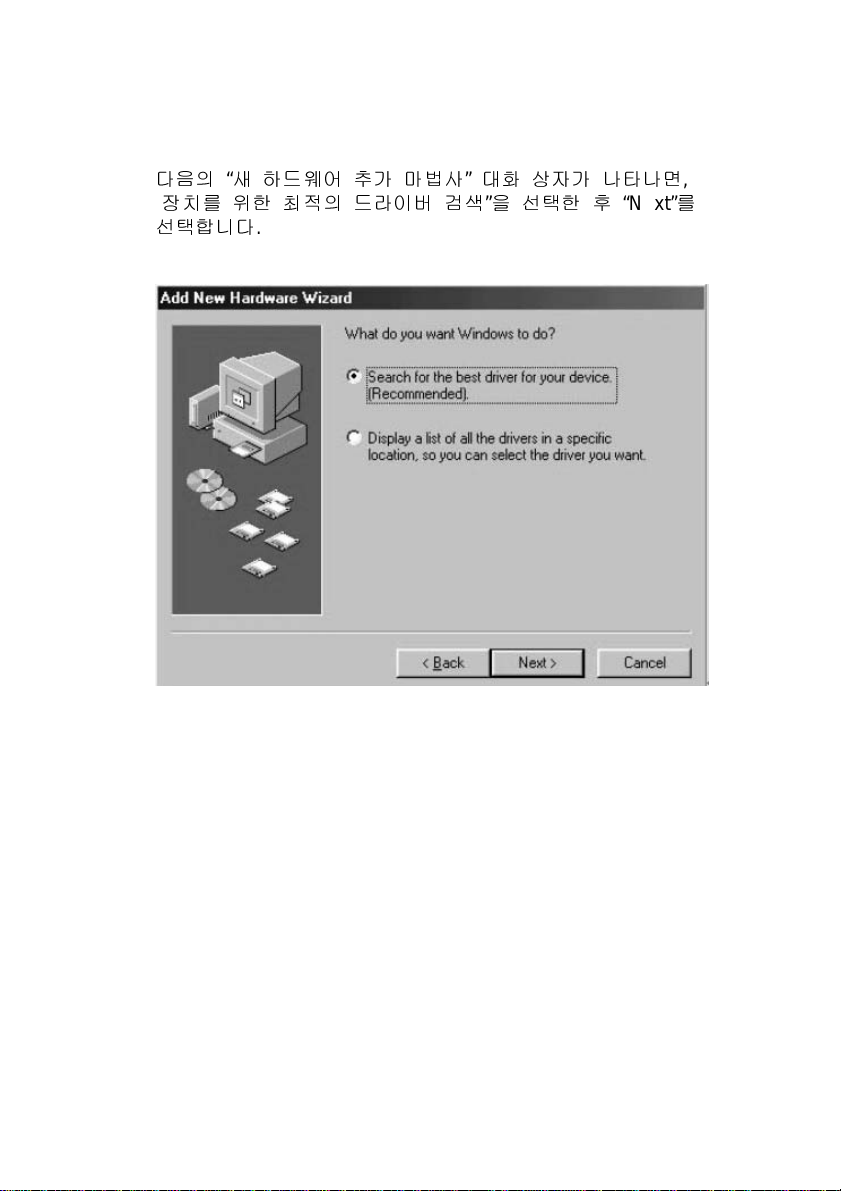
6.
다음의 “새 하드웨어 추
장치를 위한 최적의 드라이
“
선택합니다
.
가 마
법사” 대화 상자가 나타나면
버 검색”을 선택한 후
,
“Next”를
3-4
Page 20
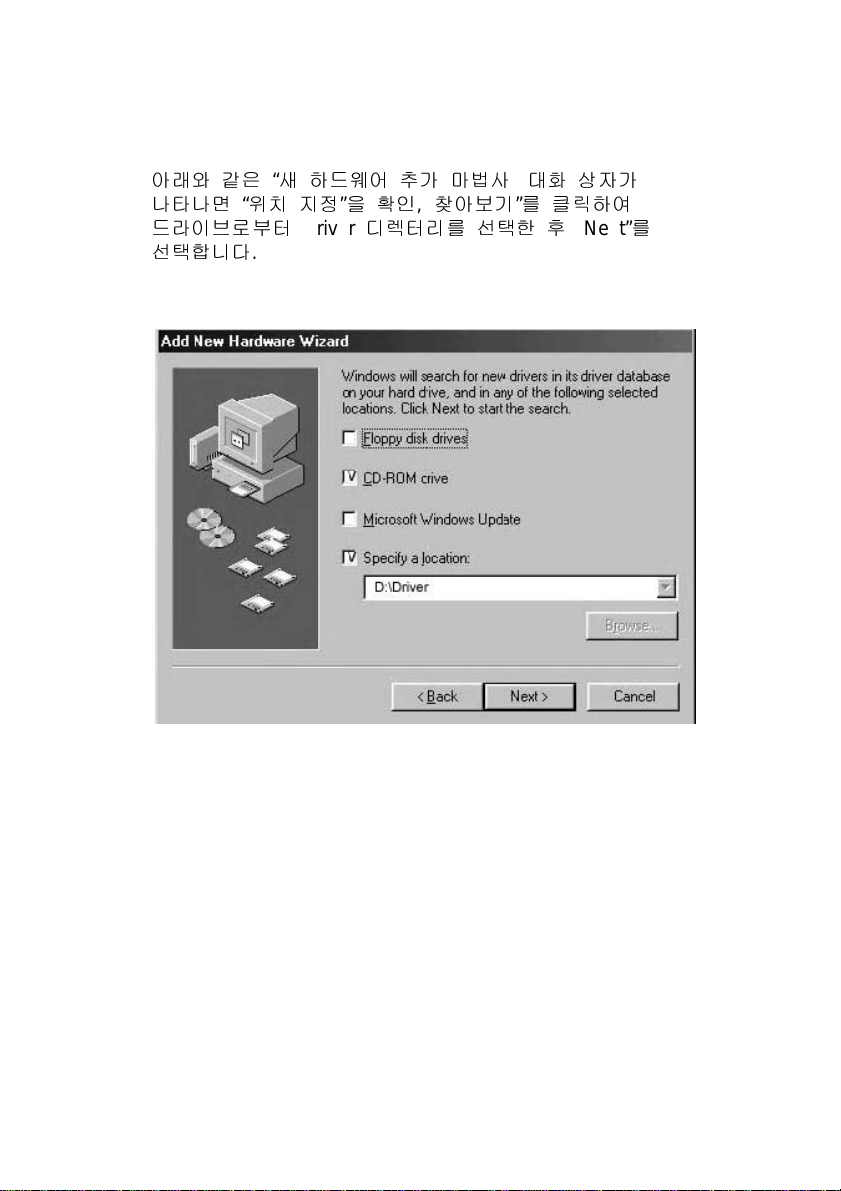
7.
아래와 같은 “새 하드웨어 추
나타나면 “위치 지정”을 확인
드라이브로부터
선택합니다
Driver
.
가 마
법사” 대화 상자가
, “
찾
아보기”를 클릭
디렉터리를 선택한 후
하여
CD
“Next”를
3-5
Page 21

8. Windows
을 선택합니다
“Next”
가 다음에 보이는 바와 같이
.
AV600U을
탐
지해내면
3-6
Page 22

9.
다음에 보이는 바와 같이 지시에 따라
삽
입한 후
“OK”를
선택합니다
Windows CD-ROM을
.
3-7
Page 23

10.
다음에 보이는 바와 같이 종
선택합니다
.
료 메
시지가 보이면
“Finish”를
3-8
Page 24

3.2 CD 소프트웨어 설치
1.
제공된
다음과 같이 나타납니다
CD를 CD-ROM
드라이브에 삽
.
입합니다. 설치 메뉴
가
주: 만약 설치 메뉴가 나타나지 않을 시에는, 다른 선택 방법으로
도구 모음에서 시작 버튼을 클릭하여 실행을 선택한 후
“d:\cdsetup.exe”(D:
후 확인을 클릭합니다
사용하고 있는
.
CD-ROM
드라이브)를 입력한
3-9
Page 25

2. “Twain
설치합니다
드라이
.
버 설치”를 클릭
3. ”
응
용 프로그
두 번
째 메뉴
TextBridge OCR
램 설치”를 클릭
가 나타납니다. 이 메뉴
그리고
PaperCom Document Manager
같은 소프트웨어 프로그램을 포함하여
다양한 소프트웨어를 나열합니다
하여 스캐너 드라이버를
합니다. 아래 보이는 바와 같이
는
MGI PhotoSuite, Xerox
등과
, CD에
들어있는
.
4.
온 스
크린 지시를 따라 각각의 응
설치합니다
.
용 프로그램들을
5.
모든 소프트웨어 프로그램의 설치가 완
시작하십시오
.
3-10
료되면
PC를
다시
Page 26

4. 스캐너 작동
AV600U
프로그램에서 작동할 수 있도록 합니다. 스캐너 드라이버는
독자적인 소프트웨어가 아니므로
응용 프로그램에서 시작해야만 스캐너 드라이버가 컴퓨터에
이미지를 스캔하고 로드할 수 있습니다. 스캐너 드라이버를
시작하는 명령은 서로 다른 소프트웨어 응용 프로그램에 따라
는 스캐너가
TWAIN
또는 플러그 인 소프트웨어 응용
TWAIN/ISIS*-
협력 소프트웨어
다양할 수 있습니다. 올바른 명령을 확인하려면 소프트웨어 응용
프로그램의 사용자 안내서를 참조하십시오
.
4.1 사용자 인터페이스 작동
1. TWAIN
2. File
만약
응용 프로그램의 사용자 안내를 참고하여
사용할지 결정합니다
스캐닝 소스 목록을 담은 대화 상자가 나타날 것입니다
3. Avision Scanner/32Vx.xx.를
다른 스캐너를 선택하고자 하는 것이 아니라면 소스를 한번만
선택합니다
스캐닝 응용 프로그램을 여십시오
메뉴를 당겨 내려
File
메뉴에서
.
Select Source를
Select Source
.
선택하십시오
.
선택하십시오
명령을 사용할 수 없다면
TWAIN
.
.
링크를 어떻게
.
,
4.
스캔할 문서를
5. File
메뉴를 당겨 내려
스캐닝 기능을 포함한 대화 상자가 나타납니다
ADF나
평면 유리 플래튼에 놓습니다
Acquire를
선택하십시오
.
.
4-1
.
Page 27

6. Scan Method 펼침
방법을 선택합니다
7. Image Type 펼침
하는 모드를 선택합니다
목록 메뉴에서 사용하고자 하는 스캐닝
.
목록 메뉴에서 스캔 작업을 위해 사용하고자
.
8. Resolution
9.
사용하고자 하는 스캐닝 기능(예
설정을 선택합니다
10. Preview
스캔합니다
펼침 목록 메뉴에서 스캐닝 해상도를 선택합니다
: Sharpen, Descreen 등)을
.
또는
Scan
버튼을 클릭하여 문서를 미리보기하거나
.
4-2
.
위한
Page 28

5. 사용자 인터페이스
5.1 스캔 방법
Scan Method
선택합니다
ADF—
일괄 스캔하고자 한다면 이 설정을 이용하십시오
Flatbed—
이 설정을 이용합니다
자동 문서 급지 장치
펼침 목록 메뉴에서 원하는 스캔 방법을
.
(ADF)를
평면을 이용하여 한번에 한 페이지를 스캔하고자 할 때
.
이용해 낱장 문서를 한번에
.
5.2 해상도 지정
해상도를 잘 제어하면 스캔한 이미지에 만족스러운 디테일을
얻을 수 있습니다. 해상도는 인치 당 점의 개수
측정됩니다. 보통은
크기는 커집니다
.
dpi
값이 커질수록 해상도와 이미지 파일
(dpi)로
5-1
Page 29

해상도가 높아질수록 더 많은 시간, 메모리 그리고 디스크
공간을 소비하게 됨을 알아두시기 바랍니다. 따라서 일정 수준의
dpi
에 이르면 해상도의 향상을 눈으로 확인할 수 없으며 반면
파일 관리가 더 어려워집니다
.
해상도
: 50 dpi
해상도
: 100 dpi
5-2
Page 30

팁
:
1.
참고로
이미지는 대략
해상도(대개
모드로 스캔하고자 할 때에만 권장됩니다
2.
이미지를 다른 응용 프로그램에 적용시킬 때 올바른 해상도를
선택하는데 다음의 표를 참조할 수도 있습니다
, 300dpi에
25MB의
600dpi
트루 컬러 모드로 스캔된
A4
크기의 컬러
디스크 공간을 차지합니다. 더 높은
이상을 의미함)는 작은 영역을 트루 컬러
.
.
스캐너 설정
응용 프로그램
문서 스캔
컬러 사진 스캔
문서
OCR*
형태
LineArt 200
True Color
LineArt 300
해상도
(dpi)
100
이미지
*OCR:
이미지를 텍스트 포맷으로 변환하는 과정입니다
광학식 문자 판독
(Optical Character Recognition)을
.
의미하며
5-3
Page 31

5.3 올바른 이미지 유형 선택
스캐너 사용자 인터페이스
유형을 선택합니다
각 이미지 유형은 아래에 서술된 바와 같습니다
Line art (
LineArt
흑백
는 흑과 백만을 사용한 이미지로 그 사이에 회색의
중간 음영이 없습니다. 이는 이미지의 각 픽셀이
흑색이거나
또는 잉크 드로잉을 스캔하고자 할 때 최적의 이미지
타입이라 할 수 있습니다. 각 픽셀*,을 위해 오로지
흑색 또는 백색 정보만이 요구되기 때문에
저장하는데는
대략
1/24
.
)
100%
24
정도의 디스크 공간만을 필요로 합니다
의 모드를 통해 용도에 맞는 이미지
백색임을 의미합니다
비트 트루 컬러 이미지를 저장하는 것의
. LineArt는
lineArt
.:
100%
텍스트, 펜
1
비트의
이미지를
.
5-4
Page 32

Lineart
*
픽셀: 두 단어의 조합: 사진과 요소의 합성으로 픽셀은 컴퓨터
디스플레이 또는 디지털 이미지 상의 하나의 점을 말합니다
이미지
.
5-5
Page 33

Halftone
흑백 디스플레이에 더하여
점들을 사용함으로써 회색 스케일을 흉내내는 것입니다. 특히
일정 거리에서 이미지를 볼 때, 최소한의 디스크 공간을
사용하면서 회색 이미지와 매우 흡사하게 보입니다
Halftone
Halftone
필요한 디스크 공간이
것의
은 신문과 잡지에서 주로 보게 되는 사진입니다
은 흑백 이미지의 한 유형이므로 이미지 저장에
1/24에
불과합니다
, Halftone은
24
비트 트루 컬러 이미지를 저장하는
.
서로 다른 크기의
.
.
Halftone
5-6
이미지
Page 34

8
비트 회색
하나의 채널 이미지는 최소
이루어져있습니다
1024
음영의 회색으로 회색 스케일 이미지를 만듭니다. 만약
흑백 사진을 스캔하고자 한다면 이 옵션을 선택하십시오
. 8
256
음영의 회색으로
비트 스캐너는 순 흑색과 순 백색 사이의
.
픽셀 당
이미지보다 8배 크며
8
비트의 컬러 정보로, 이미지의 파일 크기는 흑백
24
비트 컬러 이미지의
회색 이미지
1/3
크기입니다
.
5-7
Page 35

8
비트 컬러
비트 컬러 이미지는 이미지에
8
256
컬러 이미지의 파일 크기는
1/3
입니다
.
비트 컬러 이미지
8
256
컬러 색조를 제공합니다
24
비트 컬러 이미지 크기의
.
5-8
Page 36

24
비트 컬러
24
비트 컬러 이미지는 세 개의
8
비트 컬러 채널로 이루어져
있습니다. 적색, 녹색 그리고 청색 채널이 서로 섞여서 천만가지
색의 조합을 만들어 내어 이미지에 실물 그대로의 화질을
줍니다. 컬러 사진을 스캐닝한다면
24
비트 컬러
를 선택하십시오
24
비트 컬러 이미지
.
5-9
Page 37

5.4 이미지 강화
Brightness:
이미지의 밝기 또는 어둡기를 조정합니다
값이 커지면 이미지는 더 밝아집니다
.
.
5-10
Page 38

5.5 CONTRAST
이미지의 가장 어두운 음영과 가장 밝은 음영 사이의 범위에서
조정합니다. 대비가 높아질수록 다른 회색 스케일도 커집니다
.
5-11
Page 39

5.6 INVERT IMAGE
인버트 명령은 이미지의 밝음과 컬러를 반대로 만듭니다. 컬러
이미지의 경우, 인버트 명령으로 각 픽셀이 그 보색으로 변경될
것입니다
.
원본
5-12
Page 40

5.7 MIRROR
Mirror
버튼을 눌러 이미지를 뒤집습니다
. (
거울 이미지 생성
).
Mirror
기능을 끈 상태
Mirror
기능을 켠 상태
5-13
Page 41

5.8 PREVIEW AUTO-AREA:
Preview Auto-Area
문서로 자동 맞추기 합니다. 이는 모든 스캔된 문서를 위한 맞춤 영역이
될 것입니다
.
버튼을 클릭하면 미리보기 스캔 영역을 미리보기한
5.9 PAPER SIZE:
명함
, 5 x 3
인치
, 6 x 4
인치, 편지, 공고
영역을 포함하는 자주 사용하는 스캔 크기의
크기를 선택하여 스캔 크기의 즉각적인 선택을 실행합니다
, B5, A5, A4, A3
Paper Size
또는 현재 스캔
목록에서
.
5.10 UNITS
Units
버튼은 사용하고 있는 측정 방식(인치
가리킵니다
.
, Cm
또는 픽셀)을
5-14
Page 42

5.11 DESCREEN
Descreen
버튼을 클릭하여 펼침 목록 메뉴를 열면, 인쇄물에서 쉽게 볼
수 있는 무아르 패턴을 없애기 위한 스캔 문서의 유형을 지정할 수
있습니다. 신문, 잡지 또는 카탈로그 중에서 지정할 수 있습니다
.
Descreen 이전
Descreen
이후
5-15
Page 43

*
무아르 패턴—겹쳐 인쇄된 하프톤의 잘못된 스크린 각도로부터 얻어진
바람직하지 못한 패턴
.
5.12 SHARPEN
Sharpen
있는 펼침 목록 메뉴에 접근합니다
Heavy의 Sharpen
버튼을 클릭하여 스캔한 이미지의 날카로운 정도를 지정할 수
. Light, More, Heavy
설정을 지정할 수 있습니다
5.13 COLOR ADJUSTMENT
Color Adjustment
기능을 위한 버튼을 사용할 수 있습니다
주
: Hue Saturation
Settings
버튼을 클릭하여
그리고
Lightness
버튼이 사용 가능한 상태이어야 합니다
Hue, Saturation
또는
.
그리고
.
기능을 사용하기 위해
.
Extra
Lightness
Advanced
5-16
Page 44

5.14 AUTO LEVEL
Auto Level
그림자를 추가할 수 있습니다
버튼을 클릭하여 이미지를 더 자세하게 드러나게 하는
.
5.15 ADVANCED SETTINGS
Advanced Settings
Balance, Hue / Saturation / Lightness, Color Drop-out
Settings (six buttons on the right side of the TWAIN 대화
면에 있는 여섯 개의 버튼)을 위한 고급 설정 버튼을 보십시오
Highlight / Shadow
이 기능은
또는
이미지의 가장 밝은 부분을, 그림자는 가장 어두운 부분을 관여합니다
Highlight / Shadow
상자를 엽니다. 텍스트 상자에 값을 기입할 수도 있고 마우스 커서를 선
위에 놓고 오른쪽 마우스 버튼을 클릭, 선을 끌어 원하는 값을 지정할
수도 있습니다
Image Type
24
비트 컬러를
버튼을 클릭하여
선택했을 때 사용 가능합니다
버튼을 클릭하여
.
Highlight / Shadow, Curves, Color
펼침 목록 메뉴에서
Highlight / Shadow
8
비트 회색
그리고
Custom
상자의 오른쪽
, 8 비트
. Highlight는
수준 대화
.
컬러
스캔한
.
5-17
Page 45

Highlight 와 Shadow
이미지를 더 자세히 드러냅니다
설정을 함께 사용하여 컬러의 범위를 넓히고 컬러
.
5-18
Page 46

5.16 CURVES
Curves
어두운 영역의 세부를 잃지 않고도 이미지의 미드톤을 조정할 수 있게
합니다
버튼을 선택하면 대화 상자가 나타나서 가장 밝은 영역과 가장
.
곡선 혹은 굽은 설정을 원하는지에 따라
선택하십시오. 마우스 커서를 선 위에 놓고 오른쪽 마우스 버튼을 클릭
선을 끌어 원하는 곡선을 설정합니다
.
Curve
또는
Line
버튼을
,
5-19
Page 47

5.17 COLOR BALANCE
Color Balance
있도록 조정할 수 있는 대화 상자가 나타납니다
기본값 매개 변수가 이미지를 조정하는데 사용됩니다
텍스트 상자에 값을 기입할 수도 있고 컬러 아래에 있는 슬라이딩
화살표를 드래그할 수도 있습니다
버튼을 선택하면 이미지의 컬러가 원본에 가까워질 수
.
. Color Levels
.
5-20
Page 48

Hue /Saturation /Lightness
이 버튼을 클릭하여 이미지의 색조, 채도 그리고 명도를 조절합니다. 이
버튼은
Color Adjustment
텍스트 상자에 값을 기입할 수도 있고 각 아이템 아래의 슬라이딩
화살표를 드래그할 수도 있습니다
Hue—컬러
설정을 선택하여 색조를
지정합니다
휠에서 원하는 컬러를 클릭하거나 펼침 목록 메뉴에서
.
버튼이 선택되었을 때만 사용 가능합니다
.
360°까지
조절하도록
Hue
상자의 값을
.
색도를 조절하면 동시에 색의 강도 수준도 변경됨을 알아두시기
바랍니다
Saturation—Saturation
조절합니다. 채도 수준은 색의 옅고 짙은 정도를 가리킵니다
Lightness—Lightness
주: 이 옵션들은
.
가능합니다
상자에 값을 지정하여 컬러의 채도 수준을
상자에 값을 지정하여 색 강도를 조절합니다
Color Adjustment
버튼이 기능을 할 때만 사용
.
5-21
.
.
Page 49

5.18 COLOR DROP-OUT
이 기능은
회색이 선택되었을 때에만 사용할 수 있습니다. 버튼을 클릭하여
스캐닝이 이루어지는 동안
제거하도록 선택할 수 있는 대화 상자를 엽니다
Image Type
펼침 목록 메뉴에서 흑백, 하프톤 또는
R(적색), G(녹색)
또는
B(청색)
.
컬러 채널을
8 비트
예를 들면, 이미지에 적색 텍스트 또는 적색 배경이 포함되어 있다면
channel (적색)을
이 기능은 흑백, 회색 스케일 이미지에만 적용할 수 있습니다. 이
옵션을 사용할 때 흑백 또는 회색 스케일 이미지 유형
목록 메뉴에 있음)을 선택했는지 확인하시기 바랍니다
팁
컬러 채널을 제거한 후 밝기를 증가시키면 이미지가 보다 깨끗해집니다
선택하여 적색 텍스트나 적색 배경을 제거합니다
(Image Type
.
R
.
펼침
.
5-22
Page 50

5.19 CUSTOM SETTINGS
Custom Settings
저장할 수 있는 대화 상자가 열립니다. 여기에는 두 가지 탭
Settings
Scan Settings
그리고
버튼을 클릭하면 사용자의 스캔 설정과 구성 설정을
, Scan
Configuration Settings이
있습니다
.
탭에서 사용자의 스캐닝 기능 설정을 파일에 저장할 수 도 있고 기존
파일을 불러올 수도 있으며 기존 파일을 삭제할 수도 있습니다
.
5-23
Page 51

스캔 설정 파일 저장
File Name
클릭합니다. 설정이 저장되어 목록 상자에 파일 이름이 나타나게
됩니다
스캔 설정 파일 사용
기존 설정 파일을 사용할 수 있습니다. 설정을 사용하고자 하는 파일
이름 위에서 오른쪽 마우스 버튼을 클릭한 후
파일의 설정이 스캐닝 기능 대화 상자에 자동으로 지정될 것입니다
스캔 설정 파일 삭제
파일 이름 위에서 오른쪽 마우스 버튼을 클릭한 후 컴퓨터 키보드에
있는
텍스트 상자에 설정을 위한 이름을 기입하고
.
Delete
버튼을 눌러 파일을 삭제합니다
기본값 스캔 설정 파일인
Configuration Settings
탭은 몇 가지 특별한 설정을 사용자 정의할 수 있습니다
default.av2는
Save
버튼을
Load
.
버튼을 클릭합니다
삭제할 수 없습니다
.
.
.
.
5-24
Page 52

Energy Saving Mode—
상자를 확인합니다
있습니다
. Apply
. Minutes
버튼을 클릭하여 변경 내용을 저장합니다
에너지 절약 기능을 할 수 있도록
상자에 연기시킬 시간을 지정할 수
Enable
.
Hint Setting—
아이템의 이름을 보여주는 꼬리가 나타나게 하고자 한다면
Hints
상자를 확인하십시오
저장합니다
대화 상자에 있는 아이템 위에 커서를 두었을 때
. Apply
버튼을 클릭하여 변경 내용을
.
Show
5.20 잡다한 정보
폭: 현재 이미지 폭을 보여줍니다
높이: 현재 이미지 높이를 보여줍니다
크기: 스캔한 이미지의 현재 파일 크기를 보여줍니다
스케일 잠금
이 버튼을 클릭하여 선택된 스캔 크기에 상관없이 출력 폭과 높이를
고정합니다
스케일 값은 이 옵션을 적용할 때 자동으로 변경되고 동시에 선택한
영역의 크기가 재 조정됩니다
.
.
.
.
.
5-25
Page 53

정보
이 버튼을 클릭하여 스캐너와 드라이버에 관한 정보를 얻을 수 있는
창을
엽니다
.
Preview:
문서를 스캔합니다. 스캔할 영역을 지정할 수도 있고 다음 번 스캔에
사용하도록 스캐닝 기능을 저장할 수도 있습니다. 스캐닝 기능이
변경되어 적용되면
업
데이트됩니다
마우스로 커서 선을 드래그하여 스캔할 영역을 지정할 수 있습니다
Zoom view: Zoom view
합니다
Scan: Scan
마우스로 커서 선을 드래그하여 스캔할 영역을 지정할 수 있습니다
Exit: Exit
스캔한 이미지를 검토할 수
Preview
.
.
버튼을 클릭하여 특정 매개 변수로 영역을 스캔합니다
버튼을 클릭하여 현재 작업을
이미지는 변경 내용의
버튼을 클릭하여 선택한 영역을 미리보기
있도록
취소
Preview
실시간
합니다
.
버튼을 클릭하여
보기를 위해
.
.
.
5-26
Page 54

6. ISIS 인터페이스 조작
ISIS
드라이버 조작 방법은 TWAIN과
ISIS
인터페이스 화면 위의 각 기능들을 간단히 설명하면 다음과
같습니다
:
비슷합니다
.
Mode: 스캔 모드들 중의 하나를 선택합니다
옵션이 있습니다
Dither:
있습니다
Dots per inch: 원하는 해상도를 선택합니다
Paper Size:
Brightness: 화면 이미지의 명암을 조정합니다
Contrast:
조정합니다
Default:
Area: 원하는 스캔 구역이나 위치를 선택합니다
5
단계의 망판을 사용하거나, 사용하지 않을수도
.
원하는 용지 크기를 선택합니다.
이미지 안의 음영의 최대 밝기와 어둡기의 범위를
.
누르면 모든 설정들을 다시 설정합니다.
.
6-1
. b/w,
.
회색, 칼러
.
.
Page 55

7. 손질과 유지
7.1 ADF 청소
스캐너는 유지 보수가 필요 없도록 설계되어 있습니다
그러나 최적의 이미지 화질과 실행을 위해서는 때때로 청소를 해야
할 필요가 있습니다
스캐너 부품은 잉크, 토너 입자 또는 종이 코팅으로 오염되어
있을 수 있습니다. 결과적으로 스캐너는 특히 다음의 경우
청소를 해주어야 합니다
1.
문서가 부드럽고 쉽게 급지 되지않을 때
2.
몇 장의 문서가 한번에 급지 될 때
청소 과정
1.
2.
3.
4. ADF
면봉에 프로판올
아래에 보이는 바와 같이
끝에서 저 끝으로 움직여 위쪽 급지 롤러를 닦습니다
손가락으로 롤러를 앞으로 돌려 전체 롤러가 깨끗해질
때까지 앞의 청소 과정을 반복합니다
패드를 위에서 아래로 닦습니다. 픽 스프링을 찌르지 않도록
주의하십시오
장치를 닫습니다. 스캐너를 사용할 준비가 된 것입니다
.
(95%)을
.
.:
적십니다
ADF
장치를 열어 면봉을 이
;
.
.
.
.
.
.
7-1
Page 56

용지 가이드 날개를 이
방향으로 빼냅니다
용지 가이드를 이 방향으로 빼냅니다
.
.
7-2
Page 57

ADF
롤러
따르는 롤러
ADF
패드
7-3
Page 58

7.2 유리 청소
과정
1) 면봉에 프로판올
2) 아래 보이는 바와 같이
면봉을 이 끝에서 저 끝으로 움직여 평면 유리와
영역을 닦습니다
3)
ADF
장치를 닫습니다. 스캐너를 사용할 준비가 된
것입니다
(95%)을
ADF
.
적십니다
.
장치와 문서 덮개를 엽니다
청소 영역
.
ADF
유리
7-4
Page 59

7.3 ADF 탈 부착 패드 모듈 교체
ADF를
통하여 약
150,000
페이지를 스캔하고 나면, 패드
스프링이 닳아 문서 급지에 문제를 경험하게 될지도 모릅니다
이러한 경우, 패드 모듈을 새것으로 교체할 것을 권장합니다
패드 모듈을 주문하려면 가까운 취급점에 상의하고 다음의
과정을 따라 교체합니다
제거 과정
1. ADF
2.
앞쪽 덮개를 엽니다
아래 그림에 보여진 바와 같이 패드 겸자의 위쪽 부분을
잡아 당겨
.
ADF 탈
.
부착 패드 모듈을 제거합니다
.
ADF
ADF
옮깁니다
앞쪽 덮개를 이 방향으로
.
패드의 양쪽 끝을 누릅니다
.
.
ADF
패드
.
7-5
Page 60

이 방향으로
ADF
패드를 제거합니다
패드 모듈 제거
.
7-6
Page 61

8. 문제 해결
스캐너는 전원이 켜질 때마다 간단한 자체 검사를 자동 실시할
것입니다. 이는 스캐너 자체에서 중대한 시스템 오류를
탐지하는데 도움이 될 것입니다
.
검사가 시작되면
READY LED
스캐너 작동에 문제가 있다면 다음의 문제 해결 힌트를
확인하시기 바랍니다
, READY LED가
가 켜진 상태를 유지합니다
.
번쩍입니다. 검사가 완료되면
.
8.1 자주 문의되는 질문들
질문
: LED
해답: 신호 케이블이 제대로 고정되었는지 확인한 후 스캔
질문: 스캔 작업 중 용지가 걸렸습니다
해답
: 1) ADF
2)
3) ADF
에는 스캐너가 준비 상태라고 표시되어있으나
호스트 컴퓨터로부터의 스캔 명령에 스캐너가 반응을
하지 않습니다
명령을 다시 한번 실행시킵니다. 만약 여전히 반응이
없다면 전원을 꺼서 스캐너를 리셋한 후 다시 켜고
호스트 컴퓨터 또한 다시 부팅시킵니다
걸린 용지를 조심스럽게 당겨 빼냅니다
.
장치를 엽니다
장치를 닫습니다
.
.
.
.
.
8-1
Page 62

질문: 스캐너로 한 장 이상의 용지가 급지되었습니다
해답
: 1) ADF
2)
3) ADF
4)
장치를 엽니다
겹쳐 들어간 용지들을 제거합니다
장치를 닫습니다
.
.
.
용지를 용지 유도 장치에 다시 넣기 전에
가장자리를 펴고 용지를 풀어놓습니다
5)
급지 롤러 상태를 확인하고 필요하다면
청소하십시오
.
질문: 스캐너에서 용지가 비스듬하게 되었습니다
해답
: 1)
2)
급지 롤러 상태를 확인하고 필요하다면
청소하십시오
..
급지 시 용지 유도 장치를 사용하십시오
.
.
.
.
질문: 스캐너의 전원을 켰을 때 잡음이 나면서 준비 상태가
되지 않습니다
해답: 두 가지 가능성이 있습니다
1)
스캐너로부터 적재 잠금 장치를 제거하지
.
.:
않았습니다. 적재 잠금 장치를 먼저 제거하십시오
2)
스캐너가 평평한 데스크 탑 면에 놓여있지
않습니다. 이는 스캐너가 올바르게 작동하지 않는
원인이 될 수도 있습니다
.
질문: 스캔 작업 중 스캐너가 종종 잡음을 내거나 앞뒤로
왔다 갔다 스캔합니다
해답: 저속
낮은 속도를 선택하십시오
PC를
위해
.
TWAIN
사용자 인터페이스로부터 더
.
.
8-2
Page 63

질문: 스캔한 이미지가 언제나 너무 어둡게 나옵니다
해답
: 1)
2) TWAIN
응용 프로그램을 이용하여 프린터와 모니터 위한
Gamma
조정하여 더 밝
설정을
2.2와 1.8로
인터페이스로부터
은 이미지를 얻
각각 수정합니다
Brightness
습니다
설정을
.
질문
: line art
보입니다
해답
: Brightness를
line art
작업을 할 때만 라인이 원본보다 많
.
증
가하거나
이미지를 조절합니다
Threshold
.
설정을 조정하여
이 두껍게
.
.
8-3
Page 64

8.2 ADF에 용지 걸림
용지가 걸리게 되면 다음의 과정을 따라 용지를 제거합니다
1.
전원 케이블을 빼
2. ADF
3. ADF
4. ADF
5.
의 앞쪽 덮개를 왼
장치 밖
의 앞쪽 덮개를 닫습니다
전원 케이블을 다시 연
AV600U
를 다시 사용할 준비가 되었습니다
AV600U의
쪽으로 부드럽게 엽니다
으로 용지를 조심스럽게 잡아 당깁니다
전원을 끕
니다
.
.
.
결하여
AV600U의
전원을 켭
.
.
니다. 이제
그림
6-1
용지 걸림 문제 처리
.:
8-4
Page 65

8.3 기술 지원
Avision
(ATAC)
정보를 준비해 주시기 바랍니다
스캐너의 기
에서 받
술 지원은
을 수 있습니다
Avision Technical Assistance Center
. ATAC에
.
스캐너 시리
하드웨어 구
가능한 디
소프트웨어 응용 프로그램의 이름과 버
스캐너 드라이버의 버
얼
&
개정 번호(스캐너 아래 위치
성 (예: 호스트
스크 공
간, 디스플레
전
CPU
.
연
락하기 전에, 다음의
유
형
, RAM
이 카
드. 인터페이스 카
전
)
크기, 사용
드 등
)
연락처
:
미국과 캐나다 지역
주소
: 6815 Mowry Ave. Newark CA 94560,
전화번호
팩
스 번호
웹 사이트
E-mail: support@avision-labs.com
기타 지역
주소
: No.20, Creation Road I, Science-Based
전화번호
팩
스 번호
웹 사이트
Email: service@avision.com.tw
: Avision Labs. Inc.
USA
: +1 (510) 739-2369
+1 (510) 739-6060
http://www.avision.com
: vision Inc.
Industrial Park, Hsinchu,
Taiwan, R.O.C.
: +886 (3) 578-2388
: +886 (3) 577-7017
: http://www.avision.com
8-5
Page 66

9. 세부 사항
모
든 세
부 사항은 통보 없이 변
스캐너 유
스캐
광학 해상도
광
선 소스
ADF
스캐
인터페이스
전원 요
전
력 소모
작동 온
보
관 온
크기
무게
형
닝 모드
스캐
닝 속도
닝 문서 크기
USB
건
도
5
도
-40
447 x 316 x 275 mm (WxDxH)
4.7 kgs (10.35 lbs)
경될 수 있습니다
ADF/
42
600 x 1200 dpi
ADF
평면 데스크탑 스캐너
비트 컬
256
음영의 회색 스케
Line Art
Error Diffusion
냉음극 형광 램
12 PPM
모드
평면 모드
< 24V/1.0A
< 20W
에서
to 35°C
에서
.
러
까지
프
8.5“ x 14”
8.5“ x 11.69”
to 60°C
일
9-1
